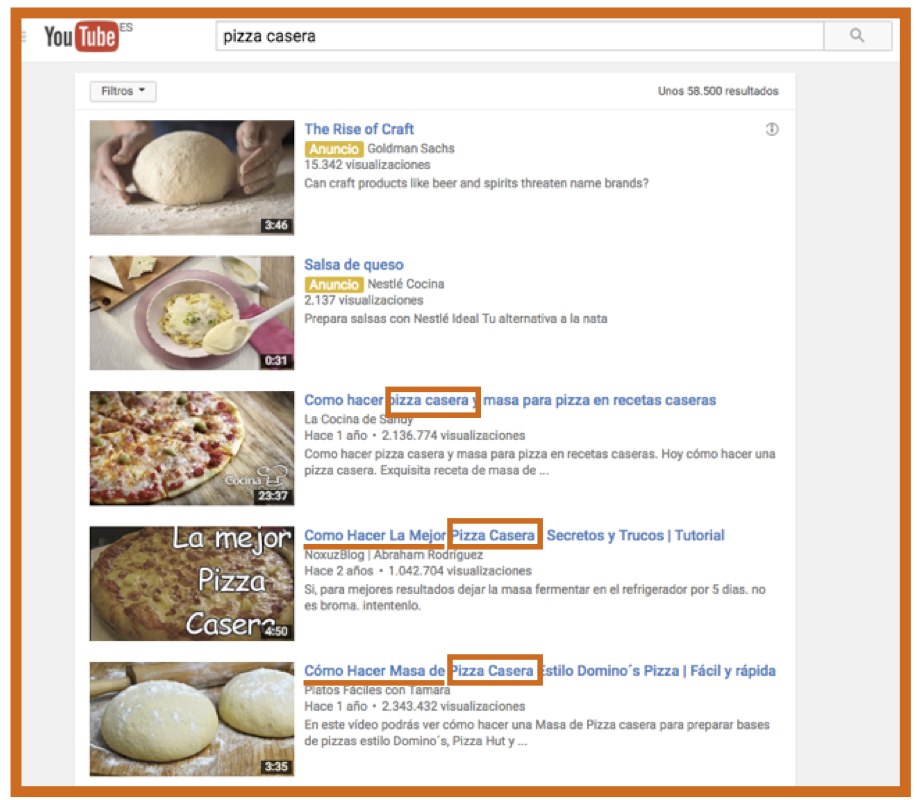
Es una frustración muy habitual de quienes editamos vídeos. Le dedicas mucho tiempo a grabar, a montar, lo subes, esperas que la gente lo vea, lo comente, pero... nada de nada, y en cambio vemos como un vídeo muy cutre de un gato estadounidense se hace viral. Para empezar he de decir que no existe una fórmula mágica para que un vídeo sea un éxito de visitas, pero sí puedo dar algunos consejos para que sea más visible.
YOUTUBE
El canal
Si en internet hablamos de vídeo, hablamos de Youtube. Hay otras plataformas, pero Youtube es la reina. Lo primero que hay que hacer es tener un canal y tenerlo con un aspecto cuidado, es decir, imagen de perfil, imagen de portada llamativa e incluso podemos poner un vídeo de presentación que sea el que vean los visitantes que accedan al canal por primera vez. Crear un canal es muy sencillo, se hace con nuestra propia cuenta de Gmail y podremos subir vídeos con tres opciones, público, privado (solo lo ven usuarios seleccionados) y oculto (solo lo ven usuarios que tengan el enlace), opciones que nos vienen bien para aquellos vídeos que solo queremos que vea nuestro alumnado.
Títulos de los vídeos y descripción
Cuando subimos un vídeo tenemos que ponerle un título y ES LO MÁS IMPORTANTE para que nuestro vídeo salga en las búsquedas. Debe ser un título breve, pero conciso y pensar en un título que la gente pueda buscar. Pongo un ejemplo, en los booktubers si Pedro Alfaro recomienda el libro Caperucita en Manhattan, lo principal en el título debe ser Caperucita en Manhattan y Carmen Martín Gaite para que así a todos los internautas que buscan información sobre este libro y esta autora famosa les salga, ya que si ponemos Pedro Alfaro como no es famoso nadie lo va a buscar. Por ejemplo, un buen título sería "Carmen Marín Gaite, Caperucita en Manhattan, recomendación" y en la descripción del vídeo, además de repetir título y autor podemos poner el nombre del alumno, del instituto y algo de información extra. Tenemos que escribir al menos 3 líneas de descripción.
Fijaos en la imagen de este artículo. Nosotros no vamos a hacer pizza, pero imaginad que creamos un tutorial sobre hacer resúmenes o sobre análisis sintáctico, si en el título ponemos "Cómo resumir un texto" o "Cómo analizar una oración simple" podemos tener a alumnos de todo el mundo hispano haciendo esa búsqueda durante el curso a los que le saldrá nuestro vídeo. Si me voy a uno de los eventos de la biblioteca, a lo mejor a Nieves Muriel no la busca mucha gente, pero si pongo "Cómo escriben las mujeres" es posible que las visitas aumenten, ya que no solo hablo de búsquedas en Youtube, si lo hacemos bien también salta a las búsquedas en Google.
Palabras clave
Una palabra clave fundamental debe estar en el título (lo más a la izquierda posible), pero debemos incluirlas en la descripción y en el espacio destinado a etiquetas que nos aparecerá cuando subamos un vídeo. Sé que a veces da pereza rellenar tanto, pero es importante para el posicionamiento del vídeo. Más que palabras clave, deben ser palabras y expresiones que sepamos que la gente va a buscar. En el ejemplo anterior podemos poner: "carmen martin gaite" "caperucita en manhattan" "libros" "lectura" "recomendación de libros" "booktuber" "libros feministas"... Solo tenéis que pensar que si quisiérais información sobre ese libro qué pondríais en el buscador y eso llevarlo tanto al título, como a la descripción y a las palabras clave, mientras más completo mejor.
A veces pecamos de ser muy institucionales cuando subimos un vídeo y queremos que el nombre del instituto, del alumno o de la actividad aparezca antes que nada y en el título, pero en internet eso suele ser secundario y hay otros espacios donde poder ponerlo. Con estos métodos no es que los resultados se noten inmediatamente, pero cuando vaya pasando el tiempo veremos que los vídeos con buenas palabras clave van sumando poco a poco visitas sin que le demos difusión.
Una buena herramienta para buscar palabras clave y comparar número de visitas es www.google.es/trends
REDES SOCIALES
Sobre redes sociales no voy a decir mucho porque ya me estoy extendiendo demasiado. Sé que lo más fácil para un vídeo es subirlo a Youtube y compartir el enlace en todas las redes sociales ¡ERROR! Sobre todo en Facebook, si queremos que un vídeo sea muy visto y compartido siempre será mejor subir directamente el archivo a Facebook. Esto es así porque Youtube y Facebook son competencia y Facebook siempre le dará más visibilidad a un vídeo que esté en su plataforma. De hecho, en Facebook siempre que hagamos una publicación que integre un enlace, ya sea de vídeo o de blog, el alcance va a caer porque esta red busca publicaciones exclusivas.
En Twitter también suele funcionar mejor un vídeo subido directamente y será más fácil de reproducir, mientras que en Instagram si queremos mostrar vídeo se debe subir a esta red expresamente, teniendo además en cuenta las medidas cuadradas y la duración limitada.
Por lo tanto, para que nuestros vídeos sean más visibles se necesita un extra de trabajo, pero creo que hecho el esfuerzo principal que es elaborar el vídeo, todo esto merece la pena.
 Blogs
Blogs  Miembros
Miembros